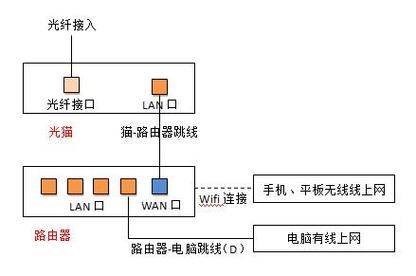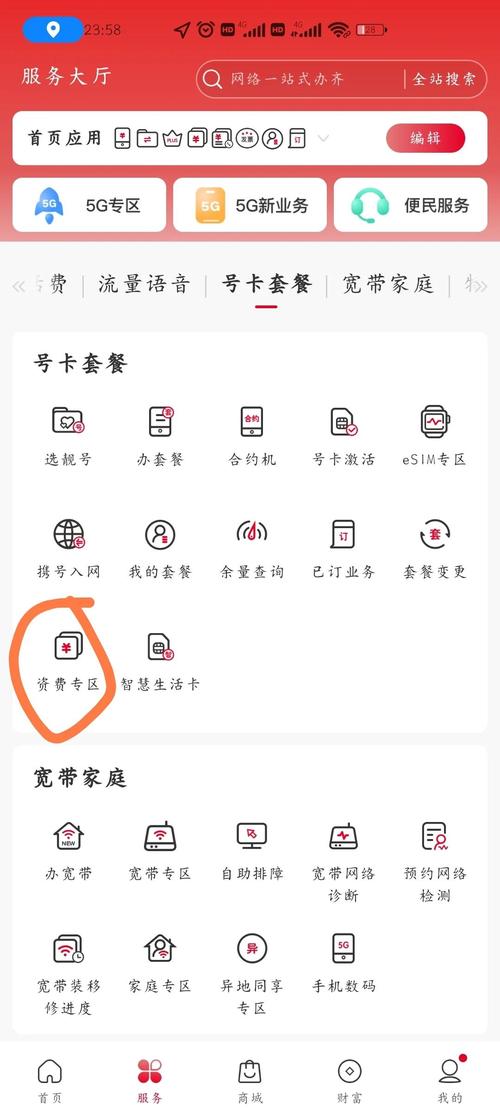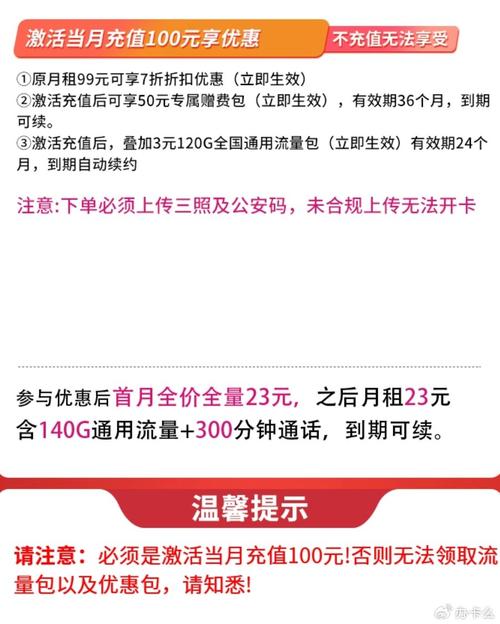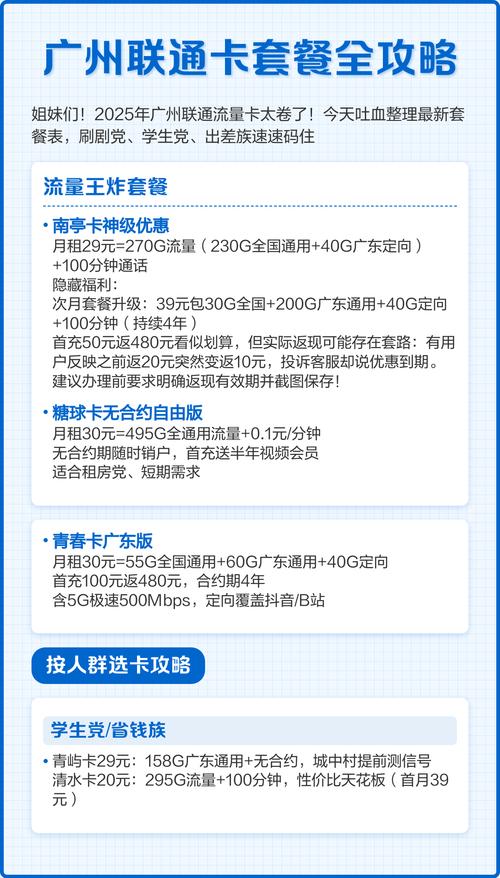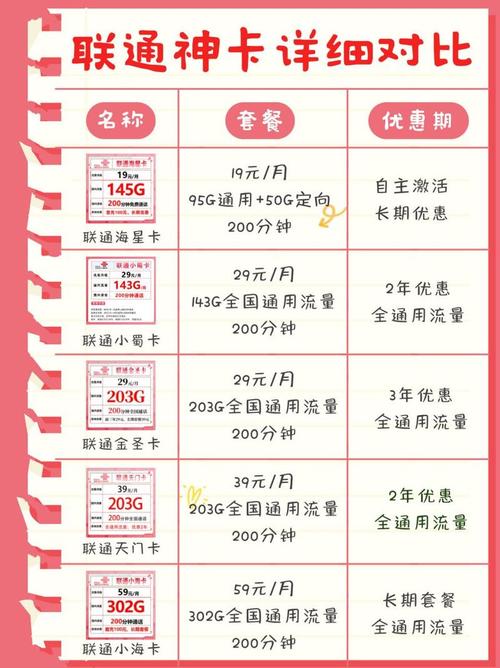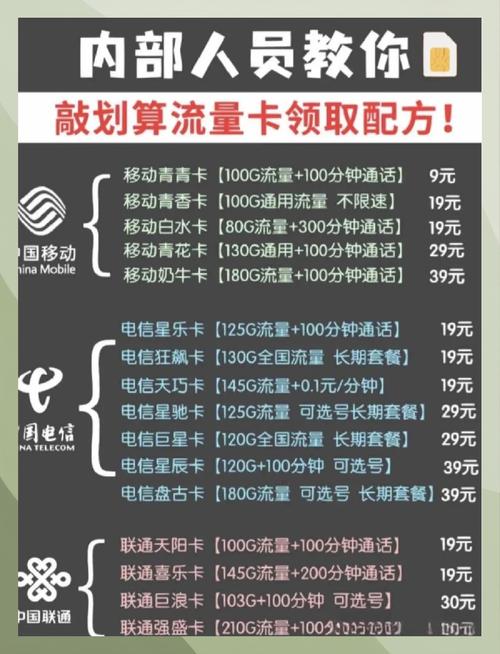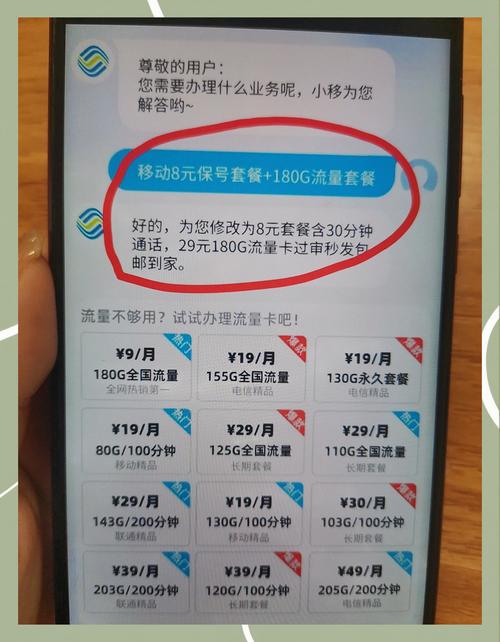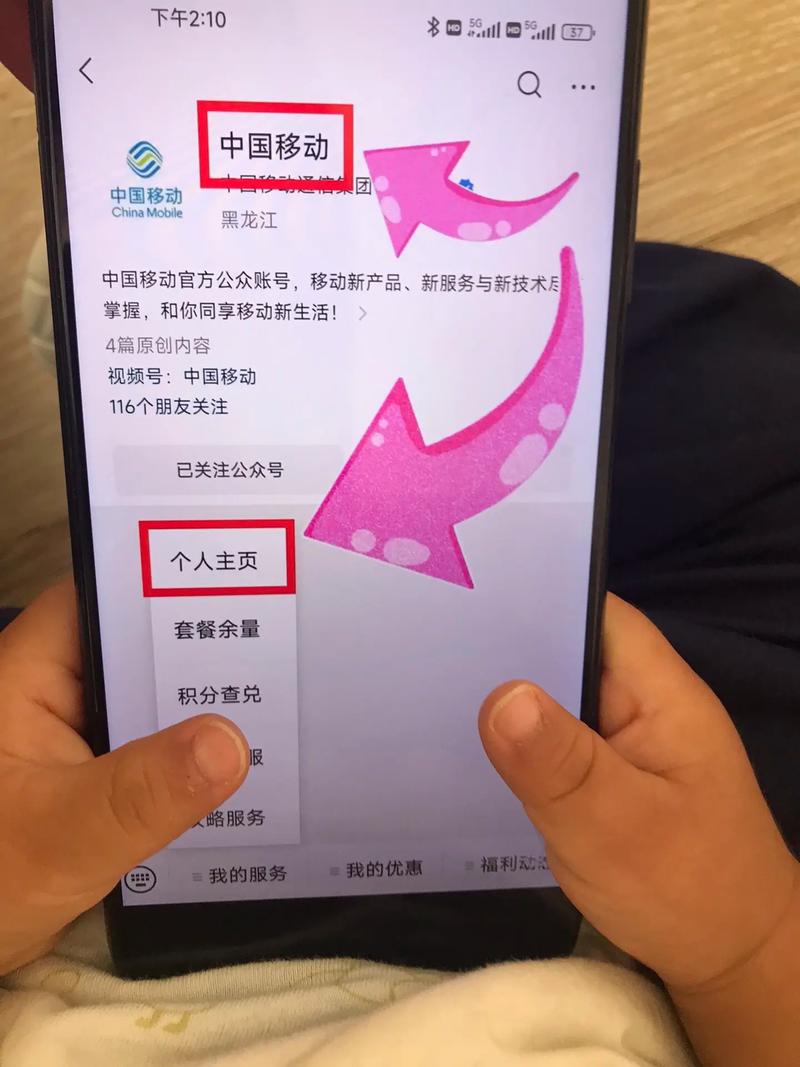联通宽带如何接入路由器?设置步骤是什么?
随着家庭和办公网络需求的增长,许多用户选择联通宽带作为高速互联网服务,而路由器的正确接入是确保网络稳定运行的关键步骤,作为一名长期从事网络设备配置的从业者,我经常遇到用户因连接不当导致的问题,我将分享如何将联通宽带顺利接入路由器,帮助您快速上手,享受流畅的网络体验。
在开始操作前,请确保您已准备好以下设备:联通宽带调制解调器(通常由运营商提供)、一台无线路由器、至少一根以太网网线,以及一台用于设置的电脑或手机,建议先检查设备是否完好,避免因硬件故障影响连接,联通宽带一般通过光纤或ADSL方式接入,调制解调器负责将信号转换为可用的网络数据,而路由器则负责分发无线或有线网络,如果您不确定设备型号,可参考说明书或联系联通客服获取支持。
第一步是硬件连接,将联通宽带调制解调器的电源接通,等待指示灯稳定显示,调制解调器会有一个标有“LAN”或“Internet”的端口,用网线将其与路由器的WAN口(常标记为“Internet”或“WAN”)相连,注意,不要混淆路由器的LAN口和WAN口——WAN口用于接收外部网络信号,而LAN口用于连接本地设备,用另一根网线将路由器的任意LAN口与电脑相连(如果使用无线设置,可跳过这一步),接通路由器的电源,等待其启动完成,指示灯应显示正常状态。

第二步是登录路由器管理界面进行配置,打开电脑或手机的浏览器,在地址栏输入路由器的默认IP地址,常见的有192.168.1.1或192.168.0.1,具体地址可在路由器底部标签或说明书中找到,输入后,会弹出登录页面,输入默认用户名和密码(如admin/admin,或参考设备信息),首次登录时,系统可能提示更改密码,我建议立即修改以增强安全性。
进入管理界面后,找到“网络设置”或“WAN设置”选项,联通宽带多采用PPPoE拨号方式,因此需要选择PPPoE连接类型,在相应字段中输入联通提供的宽带账号和密码——这些信息通常在开通服务时由联通工作人员提供,或保存在用户合同中,如果忘记账号密码,可通过联通客服热线或营业厅查询,输入完成后,保存设置,路由器会自动尝试连接,部分新型路由器支持自动检测功能,可简化这一步。
第三步是无线网络设置,在路由器管理界面中,转到“无线设置”或“Wi-Fi设置”,为您的网络设置一个独特的名称(SSID)和密码,选择WPA2-PSK加密方式,这是目前最安全的标准,避免使用简单密码,建议混合字母、数字和符号,以防他人盗用,保存设置后,路由器可能会重启,请耐心等待几分钟。
完成以上步骤后,进行连接测试,断开电脑与路由器的有线连接(如果使用了),用手机或电脑搜索刚设置的Wi-Fi网络,输入密码连接,打开浏览器访问任意网站,如百度首页,检查是否能正常加载,如果无法上网,先检查调制解调器和路由器的指示灯是否正常:调制解调器应有稳定的“Internet”灯,路由器则显示WAN连接成功,还可以尝试重启设备——先关闭电源,等待30秒后重新开启,这能解决多数临时故障。
在操作过程中,一些常见问题可能浮现,如果登录管理界面失败,可能是IP地址错误或设备冲突,可尝试重置路由器(按住复位键10秒),如果PPPoE拨号失败,核对账号密码是否正确,或检查联通宽带服务是否到期,信号干扰可能影响无线性能,建议将路由器放置在开阔位置,远离微波炉或金属物体,根据我的经验,定期更新路由器固件能提升稳定性,可在管理界面的“系统工具”中查找更新选项。
从个人角度看,正确接入路由器不仅是技术操作,更是保障家庭网络安全和效率的基础,现代生活离不开互联网,一个稳定的连接能支持远程工作、在线学习和娱乐,而疏忽设置可能导致频繁断网或数据风险,我鼓励用户在操作前多阅读指南,并保持设备维护习惯,如果您在过程中遇到难题,不要犹豫向专业人士求助,毕竟网络优化是一个持续的过程,希望这份指南能助您轻松完成连接,享受联通宽带带来的便捷。